Si të instaloni një printer në Windows 10

Mësimi për instalimin e një printeri në Windows 10, duke përfshirë printerët Wi-Fi dhe ata lokalë. Udhëzime hap pas hapi dhe zgjidhje për problemet e zakonshme.
Shumë përdorues të Windows 10 u ankuan se artikujt që zhgozhduan nga shiriti i detyrave shpesh kthehen pas rinisjes së kompjuterave të tyre. Për shembull, Edge fiksohet gjithmonë në shiritin e detyrave, pavarësisht sa herë e zhgozhdoni. Le të shohim se si mund ta rregulloni shpejt këtë problem.
Nëse jeni duke përdorur një kompjuter të menaxhuar nga një organizatë, ndoshta politikat e domenit ju pengojnë të zhgozhdoni disa aplikacione nga shiriti i detyrave. Kjo mund të shpjegojë pse nuk mund t'i zhgozhdoni përgjithmonë aplikacionet tuaja. Kontaktoni administratorin tuaj të IT për më shumë informacion.
Shumë përdorues konfirmuan se e zgjidhën këtë problem duke redaktuar skedarin Layout XML.
Navigoni te C:\Users\Default\AppData\Local\Microsoft\Windows\Shell\LayoutModification.xml .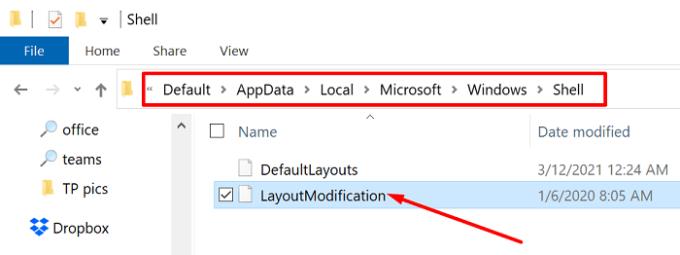
Hapni skedarin me Notepad. Pastaj hiqni të gjithë seksionin. Për ta bërë këtë, duhet të shkruani përpara rreshtit dhe më pas shkruani –> pas kësaj rreshti.
Ruani cilësimet, mbyllni skedarin dhe më pas zhgozhdoni manualisht aplikacionet. Rinisni kompjuterin tuaj.
Nëse problemi vazhdon, përdorni CTRL + F dhe kërkoni për të gjitha linjat "e porositur". Shkruani custom në kutinë e kërkimit dhe shtypni Enter. Hiqni të gjitha linjat doganore dhe kontrolloni rezultatet. Për shembull, përdorues të tjerë e zgjidhën problemin duke hequr linjën CustomTaskbarLayoutCollection PinListPlacement=”Replace” .
Përndryshe, mund të shkoni gjithashtu te %userprofile%\AppData\Local\Microsoft\Windows\Shell dhe të hapni skedarin LayoutModification.xml me Notepad.
Pastaj, gjeni hyrjen.
Thjesht hiqni linjën e aplikacionit problematik. Për shembull, nëse është Edge, hiqni vijën që shton Edge.
Ruani skedarin, zhgozhdoni përsëri aplikacionin dhe rinisni kompjuterin tuaj.
Mbani në mend se përditësimet kryesore të Windows 10 mund t'i anashkalojnë këto cilësime dhe mund t'ju duhet të përsërisni të njëjtat hapa përsëri.
Sistemi operativ gjithashtu mund të lidhë disa aplikacione me llogarinë tuaj të përdoruesit. Ndryshoni cilësimet e shiritit të detyrave drejtpërdrejt nga drejtoria e profilit tuaj të përdoruesit dhe kontrolloni rezultatet.
Navigoni te C:\Users\UserName\AppData\Roaming\Microsoft\Internet Explorer\Quick Launch\User Pinned\TaskBar .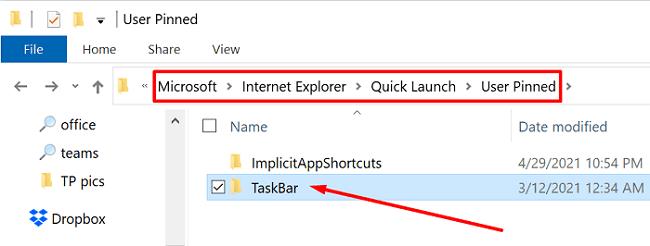
Nëse jeni duke përdorur një kompjuter kompanie, shkoni te C:\Users\Public\CompanyName\TaskBar .
Tani, thjesht fshini artikujt që nuk dëshironi të shfaqen në shiritin e detyrave.
Rinisni makinën tuaj dhe kontrolloni rezultatet.
Nëse llogaria juaj e përdoruesit është e dëmtuar, krijoni një profil të ri dhe kontrolloni nëse artikujt e zhgozhduar vazhdojnë të kthehen.
Navigoni te " Cilësimet" , zgjidhni " Llogaritë " dhe më pas kliko " Familja dhe përdoruesit e tjerë" .
Zgjidhni Shto dikë tjetër në këtë kompjuter dhe ndiqni udhëzimet në ekran për të krijuar llogarinë.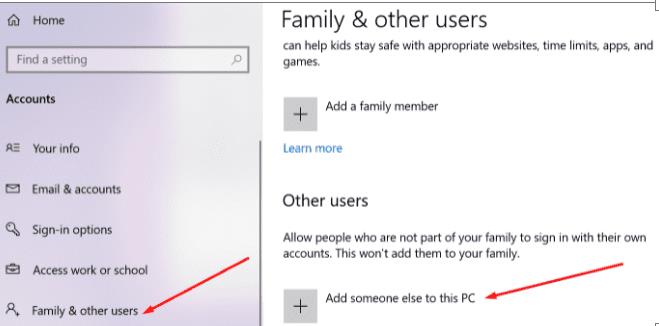
Më pas shtypni CRTL + Alt + Del , klikoni në Ndërro përdoruesin dhe kontrolloni nëse problemi vazhdon në profilin e ri.
Ju gjithashtu mund të udhëzoni Windows 10 që të mos vendosë asgjë në shiritin e detyrave. Mbani në mend se kjo metodë gjithashtu heq opsionin "Godosni në shiritin e detyrave" nga menyja e kontekstit.
Shkruani regedit në shiritin e kërkimit të Windows dhe hapni Redaktorin e Regjistrit.
Navigoni te HKEY_CURRENT_USER\SOFTWARE\Policies\Microsoft\Windows\Explorer .
Djathtas-klikoni në panelin e djathtë dhe zgjidhni 32 New DWORD Value .
Emërtoni çelësin e ri NoPinningToTaskbar dhe vendosni vlerën e tij në 1 .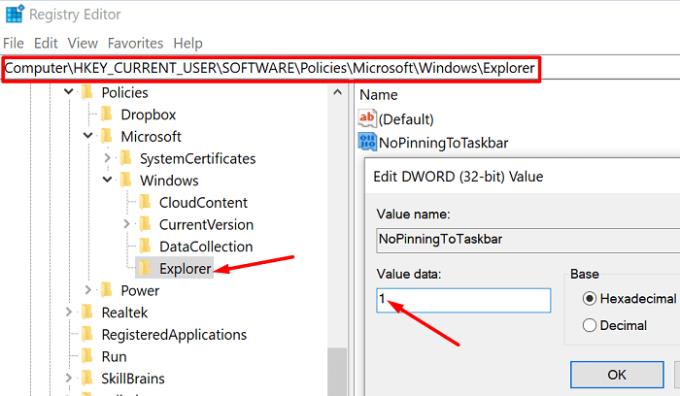
Zhgozhdoni manualisht aplikacionet problematike dhe rinisni kompjuterin tuaj.
Nëse jeni duke përdorur Windows 10 Pro ose Enterprise, hapni Redaktorin e Politikave të Grupit dhe rregulloni cilësimet e Taskbar.
Zhgodhni programet problematike nga shiriti i detyrave.
Më pas lundroni te Konfigurimi i Përdoruesit , zgjidhni Modelet Administrative dhe më pas klikoni në Menunë Start dhe shiritin e detyrave .
Zgjidhni Mos lejoni ngjitjen e programeve në shiritin e detyrave dhe aktivizoni këtë opsion.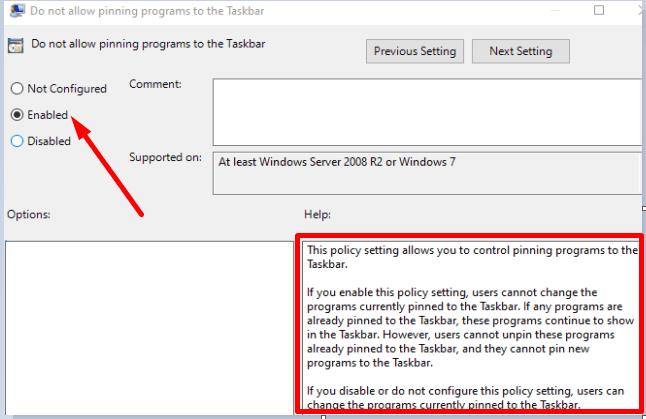
Kjo do të parandalojë përdoruesit të vendosin programe të reja në shiritin e detyrave. Mbani në mend se duhet të zhgozhdoni artikujt problematikë nga shiriti i detyrave përpara se të aktivizoni këtë opsion. Pasi të aktivizohet ky cilësim i politikës, përdoruesit nuk mund të ndryshojnë më programet e vendosura aktualisht në shiritin e detyrave.
Nëse aplikacionet dhe programet e zhgozhduara vazhdojnë të shfaqen përsëri në shiritin e detyrave, mund të modifikoni skedarin Layout XML dhe të hiqni linjën TaskbarPinList. Përndryshe, mund të krijoni gjithashtu një çelës të ri NoPinningToTaskbar në Redaktuesin e Regjistrit për të parandaluar përdoruesit që të gozhdojnë artikujt në shiritin e detyrave. Përdoruesit e Windows 10 Pro dhe Enterprise mund të aktivizojnë opsionin që thotë "Mos lejo ngjitjen e programeve në shiritin e detyrave".
Shtypni komentet më poshtë dhe na tregoni se cila nga këto metoda e bëri trukun për ju.
Mësimi për instalimin e një printeri në Windows 10, duke përfshirë printerët Wi-Fi dhe ata lokalë. Udhëzime hap pas hapi dhe zgjidhje për problemet e zakonshme.
Një rrjedhje e kujtesës në Windows 10 ndodh kur një aplikacion që po përdorni nuk i ktheu burimet në sistemin tuaj kur mbaroni së përdoruri atë aplikacion. Kur kjo ndodh, nuk mund të punoni me detyra të tjera në kompjuterin tuaj, pasi kompjuteri nuk ka RAM të mjaftueshëm për të punuar.
Kur i referohemi cloud, ne po flasim për një sistem ruajtjeje që mban të dhënat e ruajtura dhe të aksesueshme në internet. Vitet e fundit, Google Drive, Dropbox, iCloud dhe opsione të tjera të ngjashme të përshtatshme për ruajtjen e të dhënave kanë bindur përdoruesit për përfitimet e një serveri cloud.
Nëse keni instaluar ose përditësuar së fundmi Windows 10, mund të keni disa probleme me WiFi. Ne jemi këtu për të ndihmuar.
Nëse përdorni Windows 10 dhe shfletuesin e ri të Microsoft Edge, mund të pyesni veten se si mund të çaktivizoni Adobe Flash. Si parazgjedhje, Microsoft Edge ka mbështetje të integruar për Adobe Flash, kështu që në thelb është i aktivizuar gjatë gjithë kohës.
Pavarësisht nëse planifikoni të përmirësoni kompjuterin tuaj Windows XP, Vista, 7 ose 8 në Windows 10 ose të blini një kompjuter të ri me Windows 10 të para-instaluar, mund të përdorni Windows Easy Transfer për të kopjuar të gjithë skedarët dhe cilësimet tuaja nga kompjuteri juaj i vjetër ose versioni i vjetër i Windows në pajisjen tuaj të re me Windows 10. Në këtë artikull, do t'ju përshkruaj hapat për të konfiguruar Windows Easy Transfer.
Është e zakonshme, por e vërtetë. Gjërat e vogla në jetë mund të na sjellin gëzim të jashtëzakonshëm: hapat e parë të një fëmije, një biftek i gatuar në mënyrë perfekte ose pamja e një imazhi të freskët e të bukur si sfondi i desktopit të kompjuterit tuaj.
Që kur Apple "huazoi" konceptin e një ndërfaqeje grafike nga Xerox dhe Microsoft gjithashtu e "huazoi" atë me radhë, treguesi i miut ka qenë një pjesë qendrore e mënyrës se si ne ndërveprojmë me kompjuterët tanë. Pra, imagjinoni tronditjen e nisjes së kompjuterit tuaj për të zbuluar se nuk ka fare tregues të miut.
Nëse dëshironi të hiqni Microsoft Edge nga kompjuteri juaj Windows 10, duhet ta lexoni këtë. Në përgjithësi, nuk është një ide e mirë të çaktivizoni plotësisht Edge - mund të shkaktojë probleme të padëshiruara me sistemin tuaj operativ.
Kur klikoni në butonin Start në Windows 10, do të shihni se ndërfaqja është e ndarë në tre seksione të veçanta: butonat e vegjël në anën e majtë, lista e aplikacioneve dhe programeve në mes dhe pllakat statike ose dinamike në të djathtë. - ana e dorës. Ju mund të personalizoni mjaft gjëra në lidhje me pamjen dhe ndjesinë e menysë Start, duke përfshirë listën e dosjeve ose lidhjeve që shfaqen në atë menu në të majtë.
Siç e përmenda më parë në një artikull që krahason Windows 7 me Windows 10, Task Manager është ridizajnuar plotësisht. Tani është shumë më e thjeshtë për t'u përdorur si parazgjedhje, por nëse vërtet dëshironi t'i merrni të gjitha detajet si më parë, prapë mund t'i merrni ato.
Pothuajse të gjitha versionet e reja të Windows kanë shumë komponentë që janë marrë nga versionet e mëparshme të OS. Shumicën e kohës, është një version më i mirë i softuerit të vjetër.
Sistemet operative moderne përdorin më shumë burime se kurrë më parë. Zakonisht, ky nuk është problem pasi platforma si Windows, macOS dhe shumica e shpërndarjeve Linux janë të optimizuara për pajisje kompjuterike moderne.
Nëse keni një rrjet kompjuterash në shtëpinë ose vendin tuaj të punës, një nga gjërat që duhet të kontrolloni është se cilët përdorues ose aplikacione mund të ndryshojnë gjërat në atë sistem. Një mënyrë për të parandaluar ndryshimet e paautorizuara është të kesh një person si administrator të rrjetit.
Nëse keni përdorur Windows 10 dhe nuk keni filluar të përdorni Cortana, mund të jeni të interesuar ta provoni. Në thelb është versioni i Microsoft-it i Siri dhe Google Assistant, por i integruar direkt në Windows.
Shfaqja e karaktereve në ekran disa sekonda pasi i shtypni në tastierë mund t'ju ngadalësojë dhe të ulë produktivitetin tuaj. Shumë faktorë e bëjnë të shkruarit të mos sinkronizohet në pajisjet Windows.
Si e di Windows se cilin aplikacion ose program duhet të përdorë për të hapur të gjitha llojet e ndryshme të skedarëve në kompjuterin tuaj. Bëhet fjalë për shoqatat e skedarëve.
Nëse dëshironi të krijoni një dokument të ri me tekst të veçantë, mund të mendoni për instalimin e një fonti të ri. Këto mund të gjenden në internet falas, si pjesë e një grupi shkronjash ose për blerje.
Clipboard i Windows është një veçori e dobishme që ekziston prej vitesh. Kjo ju lejon të kopjoni deri në 25 artikuj, duke përfshirë tekstin, të dhënat ose grafika, dhe t'i ngjisni ato në një dokument ose sende me pin që përdorni rregullisht.
Në Windows 10, Firewall i Windows nuk ka ndryshuar shumë që nga Vista. Në përgjithësi, është pothuajse e njëjtë.
Keni një PC me Windows 10 dhe kërkoni për aplikacionet më të mira? Kërkimi juaj përfundon këtu pasi ne do të listojmë disa nga aplikacionet më të mira dhe më thelbësore në platformën Windows. Lexoni këtë artikull për të mësuar më shumë
Mikrofoni i Windows 11 që nuk funksionon është një problem që mund të hasni. Këtu janë këshillat që të mund ta rregulloni problemin dhe ta harroni atë.
Krijoni dhe personalizoni Desktop Virtualë në Windows 11 duke ndjekur këto hapa miqësorë për fillestarët për të ndarë punën tuaj dhe gjërat personale.
Zgjidh një problem ku nuk mund të modifikosh skedarin LMHOSTS ose HOSTS në Microsoft Windows 11 sepse qasja është refuzuar.
Mbajeni menaxherin e detyrave gjithmonë në krye në Windows 11, në mënyrë që ta gjeni lehtësisht kur keni nevojë të lexoni aplikacionin. Këtu janë hapat që duhen ndjekur.
Kyçja dinamike në Windows 11 do t'ju ndihmojë të mbani kompjuterin tuaj të sigurt duke e kyçur atë pas 30 sekondash. Këtu janë hapat që duhen ndjekur.
Zbuloni mënyra të ndryshme se si mund të kontrolloni fuqinë e sinjalit tuaj Wi-Fi. Shihni se si të shihni gjithashtu përqindjen e saktë të sinjalit.
Shihni sa shpejt mund ta rivendosni kompjuterin tuaj Windows 11 për të dhënë një fillim të ri për të hequr ato çështje të bezdisshme. Këtu janë hapat miqësorë për fillestarët.
Modaliteti i gjumit në Windows 11 është një veçori shumë e dobishme, ja se si mund ta aktivizoni dhe çaktivizoni për një përvojë më të mirë të përdoruesit.
Zbuloni se si mund t'i kompresoni me lehtësi skedarët në Windows 11 pa pasur nevojë për softuer të palëve të treta. këtu janë hapat miqësorë për fillestarët.



























